7 façons de convertir MOV en WebM sur Windows/Mac/En ligne
Lionel updated on May 27, 2024 to Video Converter
Vous voulez peut-être convertir les fichiers MOV au format WebM pour une meilleure expérience utilisateur et pour surmonter les obstacles à la lecture, au téléchargement et au partage. Voici une liste des meilleurs convertisseurs MOV en WebM pour Windows, Mac et en ligne, ainsi que les tutoriels pour chaque logiciel.
WebM est un format de fichier audiovisuel open-source de haute qualité et d'une forte .compatibilité , car il est pris en charge par tous les moteurs de recherche et lecteurs multimédias. Il permet généralement de diffuser des vidéos en ligne à l'aide de la balise HTML5 et ne nuit pas à la qualité du contenu car il utilise la compression vidéo VP8 et la compression audio OGG Vorbis.
MOV est un format de compression avec perte développé avec les algorithmes de compression propres à Apple, et il est adapté aux appareils Apple. Il rogne des parties d'un fichier pour en réduire la taille, ce qui produit un fichier de faible qualité. Parfois, vous avez besoin de convertir le format MOV en WebM pour vous assurer que les vidéos peuvent être lues sur différents systèmes d'exploitation, comme Windows.
Cet article présente quelques-uns des meilleurs convertisseurs MOV en WebM sur Windows, Mac et en ligne. Et il présente également les étapes détaillées de la conversion.
Il y'a énormément d'outils de conversion pour Windows, mais seuls quelques uns sont fiables et efficaces. Dans cette partie, nous allons parler de trois des meilleurs convertisseurs MOV vers WebM pour Windows: EaseUS Video Converter, HandBrake, and Prism Video Converter.
Le premier logiciel de conversion recommandé pour Windows est EaseUS Video Converter car il est doté de fantastiques capacités de conversion pour traiter vos fichiers MOV. Peu importe que vous ayez un ou plusieurs fichiers, il peut conduire à une conversion de bonne qualité.
Cet outil possède de bonnes capacités de gestion et de conversion de vos fichiers multimédia. Vous pouvez combiner tous les fichiers MOV en un seul fichier. Ensuite, obtenez le fichier WebM à partir du fichier géré. Il est également possible d'utiliser la fonction de conversion par lots pour traiter de nombreux fichiers.
Caractéristiques principales :
Maintenant, saisissez cette chance de télécharger cet outil !
Étape 1. Téléchargez EaseUS Video Converter. Ouvrez-le et sélectionnez "Convertisseur de vidéo" parmi les trois options proposées. Ensuite, cliquez sur "Choisir les fichiers". Vous pouvez importer le fichier depuis l'ordinateur.
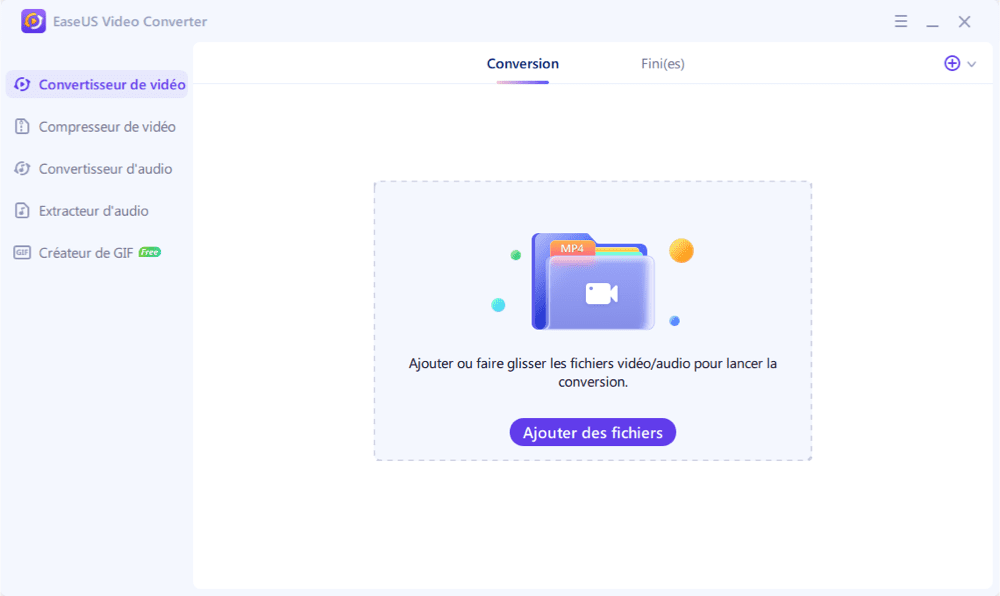
Étape 2. Lorsque vous voyez la vidéo listée dans cet outil, cliquez sur "Paramètres" > "WEBM". En même temps, choisissez la qualité et la résolution désirées. Si vous voulez appliquer plus d'options, choisissez "Modifier".
Pour changer le chemin de sauvegarde, cliquez sur "Enregistrer sous". Maintenant, vous pouvez commencer votre mission en cliquant sur "Convertir tout".
Étape 3. Après un certain temps, vous êtes censé trouver le fichier converti dans "Fini(es)". Entre-temps, pour lire, supprimer et renommer ce fichier, vous pouvez faire un clic droit pour choisir la fonction correspondante.
HandBrake est l'un des meilleurs logiciels disponibles pour transcoder des fichiers vidéo d'un format à un autre. Il s'agit d'un logiciel open-source entièrement gratuit. Une fois que vous le téléchargez, vous obtenez tout sans aucune offre louche. Non seulement il est efficace, mais il est également facile à utiliser.
En outre, vous pouvez régler tous les paramètres du fichier pour parvenir au résultat désiré. Il offre une large gamme d'outils et de fonctionnalités que vous pouvez appliquer à un fichier avant de le convertir. En plus, les conversions sont effectuées très rapidement, et vous n'aurez pas à attendre longtemps comme avec d'autres applications.
Fonctionnalités:
Étapes pour convertir des vidéos MOV en WebM sous Windows:
Etape 1. Téléchargez, installez et exécutez HandBrake sur votre appareil. Cliquez sur "Source" dans la barre d'outils principale, puis sélectionnez "Dossier" ou "Fichier". Maintenant, parcourez et ouvrez le fichier MOV.
Etape 2. Le fichier importé apparaîtra sur le tableau de bord, d'où vous pourrez le modifier et le personnaliser. Après l'avoir modifié, cliquez sur "Résumé" > "WebM"dans le menu déroulant "Format".
Etape 3. Entrez le nom du fichier de sortie, et cliquez sur "Enregistrer sous".
Etape 4. Cliquez sur "Démarrer l'encodage" pour démarrer la conversion.
Si vous voulez convertir vos fichiers audio/vidéo en quelques minutes, Prism Video Converter est la solution idéale. En plus de convertir MOV en WebM, il peut convertir des fichiers MP3, WMA, AAC, etc. Il permet la conversion par lots pour vous faire gagner du temps. Vous pouvez uploader plus d'un fichier d'entrée à la fois et sélectionner différents formats de sortie pour ces fichiers ou le même format de sortie pour tous, puis convertir.
La fonction de profil personnalisé vous permet de créer vos propres préréglages si vous n'êtes pas satisfait de ceux qui sont disponibles. Mais il convient de mentionner que ce logiciel n'est compatible qu'avec Windows.
Fonctionnalités:
Comment convertir MOV vers WebM sur Windows:
Etape 1. Après avoir téléchargé, installé et ouvert le programme sur votre PC, cliquez sur le bouton + près de "Fichier(s)" ou faites glisser-déposer le fichier MOV dans l'interface.
Etape 2. Sélectionnez le format de sortie "WebM".
Etape 3. Cliquez sur le bouton "Convertir" et attendez quelques instants. Vous obtiendrez les fichiers WebM convertis facilement.
Les appareils Apple sont très exigeants et méfiants lorsqu'il s'agit de télécharger une application. Les outils mentionnés précédemment sont disponibles et compétents pour les conversions de MOV en WebM sur Mac. Dans cette partie, nous introduirons deux programmes rapides et efficaces pour la conversion sur Mac: DivX et VLC Media Player.
DivX Software est un convertisseur MOV vers WebM fiable et efficace pour Windows et Mac. Il offre plusieurs fonctionnalités qui peuvent améliorer votre expérience utilisateur. Avec cet outil, vous pouvez lire les fichiers vidéo/audio les plus populaires. De plus, vous pouvez diffuser des vidéos en continu sur vos appareils compatibles DLNA, comme les téléviseurs et les tablettes. Si vous souhaitez éditer un fichier avant la conversion, le logiciel vous permet de modifier la fréquence d'images, supprimer les bordures vidéo, etc.
Fonctionnalités:
Etapes pour convertir les fichiers MOV en WebM sur Mac:
Etape 1. Téléchargez et exécutez le programme sur votre MacBook. Cliquez sur "Ajouter fichiers" > "Ajouter un fichier..." pour parcourir votre PC et ouvrir le fichier MOV.
Etape 2. Si vous souhaitez modifier les paramètres du fichier, vous pouvez utiliser des outils d'édition. Après cela, ouvrez le menu déroulant "Sélectionner le profil de sortie" et sélectionnez WebM.
Etape 3. Sélectionnez la HD pour confirmer la résolution du fichier converti.
Etape 4. Cliquez sur "Commencer" pour convertir les fichiers. Ensuite, appuyez sur "Ouvrir le dossier" pour trouver le fichier WebM convertir sur votre appareil.
Si vous demandez à des experts de l'industrie des médias quels sont leurs convertisseurs préférés, la plupart d'entre eux éliront VLC Media Player. Ce logiciel n'est pas très répandu chez les jeunes car ils ont tendance à opter pour des options plus accessibles. Mais ceux qui savent l'utiliser s'en servent pour toutes les tâches de gestion audio/vidéo.
Il convertit efficacement différents formats, y compris les fichiers .mov. Avec ce logiciel, vous pouvez profiter de nombreuses fonctionnalités comme le réglage de la fréquence d'échantillonnage, du débit binaire, appliquer des filtres pour améliorer la qualité de la vidéo et modifier la résolution de la vidéo.
Fonctionnalités:
Comment convertir des vidéos MOV au format WebM sur Mac:
Etape 1. Après avoir téléchargé et ouvert le VLC Media Player sur votre appareil, cliquez sur le menu "Média" > "Convertir/Enregistrer".
Etape 2. Cliquez sur "Ajouter" et ouvrez le fichier MOV à convertir. Ensuite, ouvrez le menu déroulant "Convertir/Enregistrer" et sélectionnez "Convertir".
Etape 3. Déroulez la liste "Profil" et sélectionnez le format "WebM".
Etape 4. Appuyez sur "Parcourir" et sélectionnez l'emplacement du fichier de sortie. Appuyez enfin sur "Démarrer" et votre fichier sera converti dans un moment.
Cloud Convert et Online Convert sont tous deux de puissants convertisseurs en ligne de MOV en WebM qui assureront la sécurité de vos données et feront le travail rapidement.
CloudConvert est l'un des convertisseurs MOV vers WebM en ligne les plus fiables. Il a une interface simple qui permet un fonctionnement intuitif. Une fois que vous avez importé le fichier MOV à convertir, vous pouvez modifier sa résolution et son ratio d'aspect.
Il vous permet aussi de découper la vidéo, améliorer sa qualité audio et modifier son débit binaire. Pour la qualité vidéo, vous pouvez modifier le CRF et le codec vidéo du fichier.
Fonctionnalités:
Étapes à suivre pour convertir MOV vers WebM en ligne:
Etape 1. Ouvrez le convertisseur en ligne CloudConvert MOV à WebM. Cliquez sur"Select File." Ensuite, parcourez votre appareil et ouvrez le fichier MOV à convertir.
Etape 2. Ensuite, choisissez le format de sortie "WebM".
Etape 3. Maintenant, cliquez sur "Convert" et attendez que la conversion soit terminée. Ensuite, vous pourrez télécharger le fichier converti.
Online-Convert est un excellent convertisseur en ligne de MOV en WebM doté de nombreux outils et fonctionnalités. Vous pouvez y coller l'URL du fichier d'entrée ou synchroniser cet outil avec votre Dropbox et Google Drive.
Une fois que vous avez importé le fichier MOV, vous pouvez couper la vidéo, modifier sa taille d'écran et son débit binaire avant de la convertir. Online-Convert peut améliorer la qualité de la vidéo grâce à sa grande variété d'outils.
Fonctionnalités:
Comment convertir un fichier MOV en WebM en ligne:
Etape 1. Ouvrez le convertisseur Online-Convert pour conversion MOV vers WebM.
Etape 2. Cliquez sur "Choisissez les fichiers" pour ouvrir le fichier MOV. Utilisez les outils disponibles sur l'interface pour pour éditer la vidéo en fonction de vos besoins.
Etape 3. Après l'édition, cliquez sur "Démarrer la conversion". Enregistrez la vidéo convertie une fois la conversion terminée.
La conversion de MOV en WebM est courante en raison des capacités limitées du format MOV, et un convertisseur approprié peut vous faire gagner beaucoup de temps et d'efforts. Cet article présente les meilleurs convertisseurs MOV en WebM sur Windows, Mac et en ligne. Il vous guide également à travers leur utilisation, étape par étape.
Pour les utilisateurs de Windows, EaseUS Video Converter est idéal.
Articles liés
Comment convertir APE en FLAC sans perte de qualité
Gratuit | Convertir MP3 en OGG sur Windows/Mac/En ligne
4 méthodes pour convertir WAV en AIFF gratuitement
2023 | Convertir HEVC en MP4 facilement sur Windows/Mac/en ligne